
Sa mga detalye ng pagtuturo tungkol sa pag-set up ng ClearType sa Windows 10, 8 at Windows 7. At sa madaling sabi sa kung paano i-configure ang ClearType sa Windows XP at Vista at kung ito ay maaaring kinakailangan. Maaari rin itong maging kapaki-pakinabang: kung paano ayusin ang mga malabong font sa Windows 10.
Paano Paganahin o Huwag Paganahin at I-configure ang ClearType sa Windows 10 - 7
Bakit kailangang i-configure ang ClearType? Sa ilang mga kaso, para sa ilang mga monitor (pati na rin, depende sa pang-unawa ng gumagamit), ang mga bintana na ginamit bilang default, ang mga parameter ng Clearartype ay hindi maaaring magbigay ng anumang pagiging madaling mabasa, ngunit sa kabaligtaran na epekto - ang font ay maaaring mukhang malabo o simpleng "hindi pangkaraniwang".
Baguhin ang display ng font (kung ito ay nasa ClearType, at hindi sa maling set monitor resolution, tingnan kung paano baguhin ang resolution ng monitor screen) maaari mong gamitin ang naaangkop na mga parameter.
- Patakbuhin ang tool sa setting ng ClearType - Gawin itong pinakamadaling paraan, simula upang i-type ang ClearType sa paghahanap para sa Windows 10 taskbar o sa Start menu ng Windows 7.

- Sa window ng Mga Setting ng ClearType, maaari mong i-off ang function (bilang default para sa mga monitor ng LCD na naka-on). Kung kailangan mong i-configure, huwag i-off, at i-click ang "Next".

- Kung mayroon kang ilang mga monitor sa iyong computer, sasabihan ka na pumili ng isa sa kanila o i-configure ang dalawa nang sabay (mas mahusay na gawin ito nang hiwalay). Kung isa - agad kang pumunta sa hakbang 4.
- Ang isang tseke ay isasagawa na ang monitor ay tinutukoy ng tama (pisikal na resolution).

- Pagkatapos nito, sa loob ng ilang yugto, ibibigay ka upang piliin ang pagpapakita ng teksto na tila mas mahusay kaysa sa iba. Pindutin ang "Next" pagkatapos ng bawat hakbang na ito.
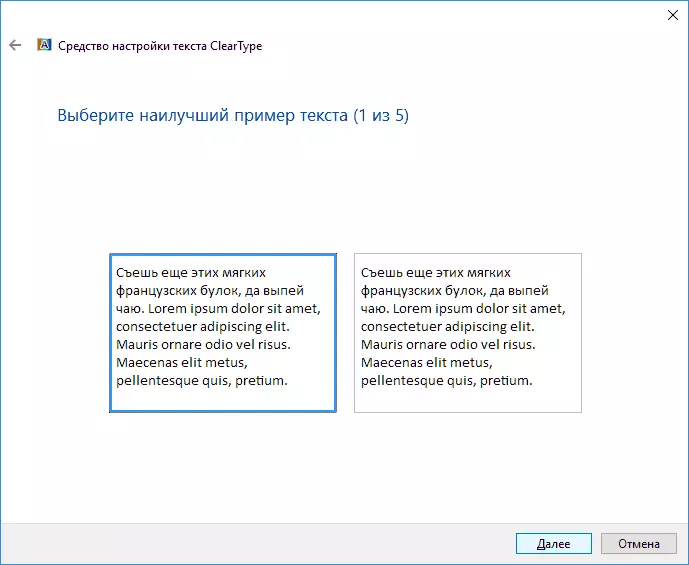
- Sa dulo ng proseso, makikita mo ang isang mensahe na "ang pagtatakda ng display ng teksto sa monitor ay kumpleto." I-click ang "Handa" (Pansin: Upang ilapat ang mga setting, kakailanganin mo ang mga karapatan ng administrator sa computer).

Tapusin, sa setting na ito ay makukumpleto. Kung nais mo, kung ang resulta ay hindi gusto ito, sa anumang oras maaari mong ulitin ito o huwag paganahin ang ClearType.
ClearType sa Windows XP at Vista.
Ang smoothing function ng ClearType screen font ay naroroon din sa Windows XP at Vista - sa unang kaso, naka-off ito bilang default, at sa pangalawang - ay pinagana. At sa parehong mga operating system walang naka-embed na tool upang i-configure ang ClearType, tulad ng sa nakaraang seksyon - lamang ang kakayahan upang paganahin at huwag paganahin ang function.
Ang paglipat at off ClearType sa mga system na ito ay nasa mga parameter ng screen - disenyo - mga epekto.
At upang i-configure, mayroong tool sa setting ng online na Clearartype para sa Windows XP at isang hiwalay na Microsoft Clearartype Tuner PowerToy para sa XP (na gumagana sa Windows Vista). Maaari mong i-download ito mula sa opisyal na site https://www.microsoft.com/typography.mspx (Tandaan: Strangely, sa oras ng pagsulat ng artikulo, ang programa ng pag-download mula sa opisyal na site ay hindi mangyayari, bagaman ginamit ito kamakailan . Marahil ang katotohanan ay kung ano ang sinusubukan kong i-download ito mula sa Windows 10).
Pagkatapos i-install ang programa sa control panel, lilitaw ang item ng ClearType tuning, tumatakbo kung saan maaari mong ipasa ang proseso ng setting ng Clearartype halos tulad ng sa Windows 10 at 7 (at kahit na may ilang mga karagdagang setting, tulad ng mga opsyon sa contrast at mga seksyon ng kulay sa Screen matrix sa tab na Mga Pagpipilian "sa ClearType tuner).
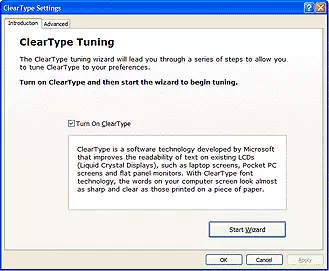
Ipinangako na sabihin kung saan maaaring kailanganin:
- Kung nagtatrabaho ka sa isang Windows XP virtual machine o sa ito sa isang bagong LCD monitor - huwag kalimutan na paganahin ang ClearType, dahil ang default na font smoothing ay hindi pinagana, at para sa XP ngayon ito ay karaniwang kapaki-pakinabang at dagdagan ang kaginhawahan ng trabaho.
- Kung inilunsad mo ang Windows Vista sa ilang sinaunang PC na may CRT Monitor - inirerekumenda ko na i-off ang ClearType kung kailangan mong magtrabaho sa device na ito.
Nakumpleto ko ito, at kung ang isang bagay ay hindi gumagana tulad ng inaasahan o may iba pang mga problema kapag nag-install ng mga parameter ng ClearType sa Windows, ulat sa mga komento - susubukan kong tulungan.
